페이스북의 오큘러스 리프트는 현재 시장에서 최고 수준의 VR 헤드셋 중 하나로 자리매김하고 있습니다. 하지만 높은 헤드셋 가격뿐만 아니라, 이를 구동하기 위한 데스크톱 컴퓨터 역시 3000달러에 달하는 고가라는 점을 간과할 수 없습니다. 결코 저렴한 장비라고 할 수 없습니다. 오큘러스와 리프트 관련 게임 및 설정은 모두 오큘러스 지정 폴더에 저장됩니다. 만약 이러한 자료를 이동하거나 백업해야 할 경우, 이를 위한 별도의 앱이 필요합니다. 여기, vrBackupper라는 무료 윈도우 앱이 그 해답이 될 수 있습니다. 이 앱은 오큘러스 게임과 리프트 설정을 백업 및 복원할 뿐만 아니라, 오큘러스 설치 폴더를 다른 위치로 옮기는 기능까지 제공합니다.
이 프로그램의 인터페이스는 크게 두 가지 탭으로 구성되어 있습니다. ‘오큘러스 설치 이동’과 ‘오큘러스 백업/복원’ 탭입니다.
오큘러스 폴더 이동 방법
‘오큘러스 설치 이동’ 탭을 이용하면 오큘러스 폴더를 다른 드라이브나 폴더로 옮길 수 있습니다. 실행 시, 프로그램은 자동으로 오큘러스가 설치된 위치를 찾아냅니다. 사용자가 어느 드라이브에 설치했든, 문제없이 해당 폴더를 찾아줍니다. 원하는 새 위치를 선택한 후, ‘이동 시작’ 버튼을 클릭하면 됩니다.
폴더의 크기에 따라 이동 시간이 다소 걸릴 수 있습니다. 파일이 복사되는 것이 아니라, 실제로 이동되는 것이므로 프로세스를 중단하는 것은 좋지 않습니다.
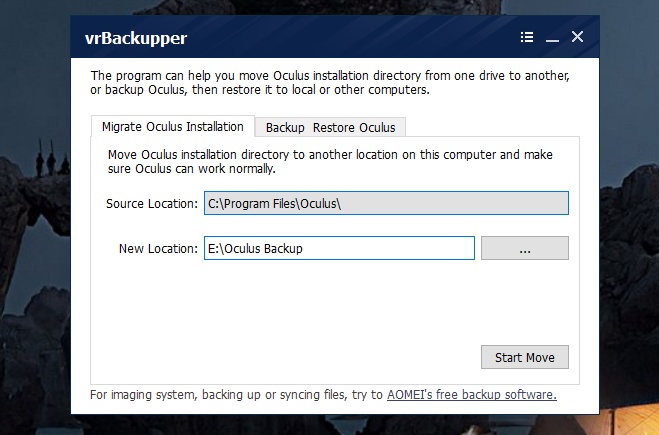
오큘러스 게임 및 리프트 설정 백업 및 복원
게임과 리프트 설정을 백업하려면 ‘오큘러스 백업/복원’ 탭으로 이동하십시오. 이 탭 안에는 다시 ‘백업’과 ‘복원’이라는 두 개의 하위 탭이 있습니다.
‘백업’ 탭에서는 오큘러스 폴더를 선택하고, 원하는 다른 위치에 백업을 생성할 수 있습니다. 이것은 복사 과정이므로, 원본 파일 위치는 변경되지 않습니다.
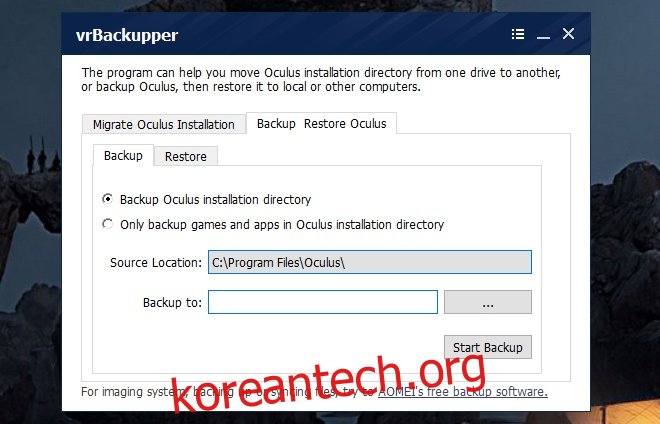
‘복원’ 탭은 게임과 설정을 되돌리는 데 사용됩니다. 오큘러스를 새로 설치한 후, vrBackupper를 실행하고 이 탭을 선택하십시오. 백업 파일을 선택한 다음, 백업을 복원할 오큘러스 폴더를 지정하면 됩니다. 복원 시간 역시 백업 파일 크기에 따라 달라집니다.
업데이트 날짜: 2020년 12월 8일 오전 2시 45분